Hør samtaler bedre med den opdaterede Pixel Sound Amplifier
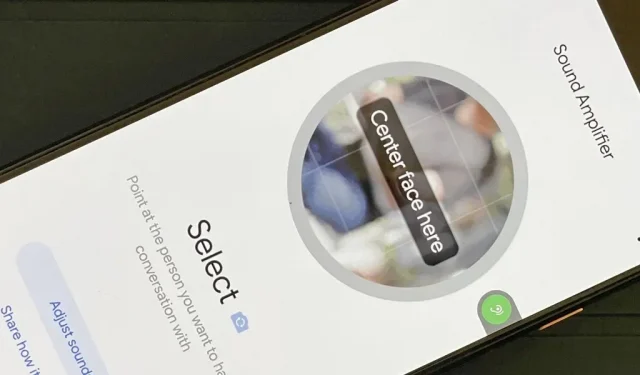
Hvis du nogensinde har været et overfyldt, støjende sted, er chancerne for, at du har været nødt til at tale højere, så den anden person kan høre, og omvendt. Du kan lindre denne hovedpine i den seneste Pixel-opdatering ved at bruge Sound Amplifier-appens nye kommunikationsværktøj.
Audio Booster, som har eksisteret i et stykke tid, hjælper dig med at fokusere på specifikke lyde i dit miljø ved at forstærke, hvad end du peger din Pixels mikrofon mod. Du kan endda bruge den til at forstærke lyden fra din telefon. Det virker kun med hovedtelefoner, så du skal bruge et par tilsluttede kablede eller Bluetooth-hovedtelefoner.
Denne funktion er fantastisk i støjende omgivelser, hvor du kan pege mikrofonen mod målhøjttaleren eller lyden, og endnu bedre for folk med høreproblemer. Den er også velegnet til kreativ brug, såsom at få klarere lyd, når du bruger din telefon til at afspille lyd.
Den nye samtaletilstandsfunktion er tilgængelig i 6. december Android 12-opdateringen til Pixels (SQ1A.211205.008) og er kompatibel med Pixel 3, Pixel 3XL, Pixel 3a, Pixel 3a XL, Pixel 4, Pixel 4 XL, Pixel 4a, Pixel 4a (5G), Pixel 5, Pixel 5a, Pixel 6, Pixel 6 Pro og den kommende Pixel 6a.
I taletilstand kan du blokere en samtale med en bestemt højttaler, mens du blokerer al baggrundsstøj, hvilket giver dig endnu mere klarhed over, hvad den anden person siger. Hvis du allerede ved, hvordan du bruger lydforstærkeren generelt, kan du springe til trin 7 nedenfor for at komme direkte til oplysningerne om taletilstand.
Måder at åbne en lydforstærker på
Inden du fortsætter, skal du vide, at du kan åbne lydforstærkeren på din Pixel med det samme; du behøver ikke at aktivere den for at få adgang til denne funktion. Det eneste problem er, at du ikke finder det i Alle Apps-skuffen. I stedet skal du bede Google Assistant om at “åbne lydforstærker”, åbne den fra Play Butik-siden eller åbne den fra appen Indstillinger.
Du kan dog tilføje en genvej for hurtigere adgang til den. Der er en flydende tilgængelighedsknap (trin 2) samt et app-ikon under Alle apps (trin 3).
Spring til trin 4, hvis du ikke er interesseret i etiketter, men stadig vil vide mere om lydforstærkeren generelt. Eller spring til trin 7, hvis du kun vil lære om den nyeste lydforstærkerfunktion, taletilstand.
Åbn Lydforstærkerindstillinger
Åbn appen Indstillinger, som du plejer (appskuffe, søgelinje, hurtige indstillinger osv.), og naviger til Tilgængelighed og derefter Lydforstærker under Lyd. Alternativt kan du bede Google Assistant om at “åbne lydforstærkerindstillinger” og gå direkte til den.
Tilføj en lydforstærker tilgængelighedsknap (valgfrit)
Hvis du ikke kan lide at bruge Google Assistant og synes, at det åbne link i Play Butik er meget ubelejligt, kan du klikke på “Åbn Sound Booster” i indstillingerne for Sound Booster for at få adgang til værktøjet. Alligevel er det ikke særlig praktisk.
I indstillingsmenuen for lydforstærkeren kan du også tilføje en flydende skærmknap for hurtig adgang til lydforstærkeren fra enhver skærm. Slå “Sound Booster Shortcut” til, og du vil straks se en lille knap i kanten af skærmen med et grønt Sound Booster-ikon. Ved at klikke åbnes værktøjet. Du kan også stryge den længere til kanten af skærmen for at skjule halvdelen, når du ikke har brug for den.
For at tilpasse udseendet af denne knap, gå til Indstillinger -> Tilgængelighed -> Tilgængelighedsgenveje. Her kan du skifte til genvej til låseskærm, hvis du ønsker eller ikke ønsker, at låseskærmen skal være tilgængelig.
Hvad angår selve knappen, skal du klikke på knappen Tilgængelighed. I denne menu kan du ændre knapstørrelsen fra lille til stor, aktivere/deaktivere “Fade, når den ikke er i brug” og justere dens “gennemsigtighed, når den ikke er i brug”, hvis du har fade-indstillingen aktiveret.
Tilføj et lydforstærkerikon til alle apps (valgfrit)
Hvis du ikke kan lide, at den flydende knap på skærmen altid er synlig, kan du tilføje en anden etiket. Åbn Sound Booster ved hjælp af en af metoderne beskrevet ovenfor, og tryk derefter på den lodrette ellipse i øverste højre hjørne. Marker afkrydsningsfeltet “Vis ikon i applikationsliste” i menuen. Du kan derefter stryge op på startskærmen for at få adgang til alle apps, og du vil se Sound Amplifier app-ikonet.
Tilslut et par hovedtelefoner
Før du kan bruge lydforstærkeren, skal du tilslutte et par hovedtelefoner, kablet eller trådløst. Af Android 12-enheder er det kun følgende enheder, der har hovedtelefonstik:
- Pixel 3a
- Pixel 3a XL
- Pixel 4a
- Pixel 4a (5G)
- Pixel 5a
- Pixel 5a (5G)
USB Type-C til 3,5 mm adaptere er tilgængelige til:
- Pixel 3
- Pixel 3XL
- Pixel 4
- Pixel 4XL
- Pixel 4a
- Pixel 5
- Pixel 6
- Pixel 6 Pro
Forstærker lyde, herunder samtaler
For at bruge lydforstærkeren skal du trykke på afspilningsknappen og derefter vælge “Kun denne gang” eller “Når du bruger appen” ved fortrolighedsprompten. Den kan også spørge, om du vil have værktøjet til at foretage og administrere telefonopkald, og det er op til dig, om du vil have det eller ej.
Peg nu din telefon på hovedet, da det er der mikrofonen er placeret, mod den lyd, du vil optage. Du vil være i stand til at høre enhver lyd, som din mikrofon opfanger, og ved, hvornår instrumentet forstærker lyden, ved hjælp af den bevægelige farvede ring omkring pauseknappen.
I et forsøg på at henlede folks opmærksomhed på samtalen skal du rette mikrofonen mod højttaleren. Hvis du ikke vil bekymre dig for meget om at pege på mikrofonen, kan du enten bruge mikrofonen på dine hovedtelefoner (hvis du har dem) eller en anden type ekstern mikrofon, såsom en rundstrålende lavalier . Tryk på rullelisten Enhedsmikrofon under Mikrofon, og vælg derefter en anden lydindgangskilde.
Du har også mulighed for at forstærke lyden fra din telefon. Klik, hvor der står “Lyd omkring dig” i Amplify-sektionen, og vælg derefter “Lyd afspilles på din telefon” for at tænde den.
Juster kvaliteten af forstærket lyd (valgfrit)
Nu hvor du har den lyd, du vil forstærke, skal du klikke på fanen, der siger Lyd. Her vil du se indstillingerne for boostet lyd. Skyderen til venstre vil øge det overordnede lydniveau, mens skyderen til højre øger dens klarhed.
Hvis du taler med nogen eller bruger et ørestykke til at lytte til musik på et offentligt sted, kan du yderligere tilpasse blandingen til hvert øre. Marker feltet “Juster ører separat” under skyderne for at aktivere denne mulighed. Når den er aktiveret, vil der være to forstærknings- og justeringsskydere for hvert øre.
Lydforstærkeren er også udstyret med en støjreduktionsfunktion for større lydklarhed. Det kan reducere omgivende støj fra den primære lyd, du forstærker. Vælg fanen “Støj” for at få adgang til den, og du har valget mellem at reducere støjen til lav, medium eller høj.
Deltag i Conversation Mode Beta (valgfrit)
En ny funktion tilgængelig i den seneste Pixel-opdatering (SQ1A.211205.008) dateret den 6. december er Talk Mode, kompatibel med Pixel 3 og nyere. Dette er en betafunktion, så du vil ikke se den, før du tilmelder dig betaen og bliver godkendt.
Lydforstærkerens taletilstand kan hjælpe dig med at høre samtaler bedre i støjende omgivelser. Det filtrerer uønskede eksterne distraktioner fra og forbedrer selve taledialogen, fuldstændig behandlet på enheden, hvilket gør det nemmere at kommunikere på støjende offentlige steder.
Når du begynder at tale, skal du pege din enheds kamera mod personens ansigt og centrere den i en cirkel på skærmen. Når den låser sig fast i personens stemme, kan du klikke på “Fastgør”, så du kan lægge din telefon fra dig, så du kan tale normalt uden en telefon mellem dine ansigter.
Samtaletilstanden er stadig i beta-testning, så tingene kan ændres. Vi holder øje med eventuelle interessante tilføjelser eller ændringer, du har brug for at vide om.















Skriv et svar